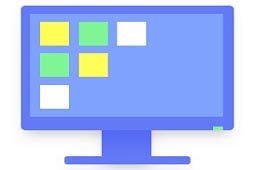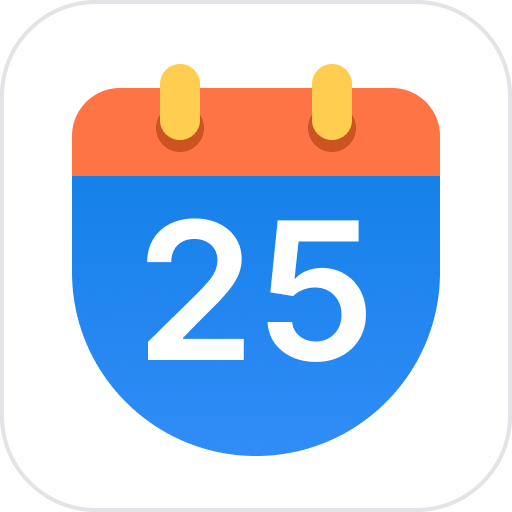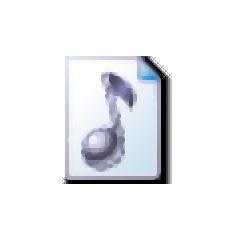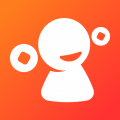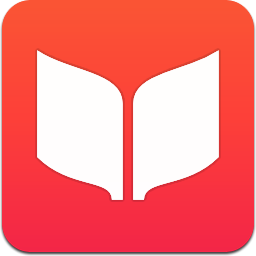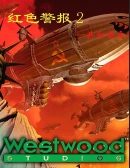软件介绍
WinCDEmu是一款功能超强的虚拟光驱软件,这款软件可以在不使用实体光驱设备的前提下帮助我们直接打开各种光盘镜像文件。比如常见的 .ISO 文件,就可以通过这款软件直接打开。我们在电脑上面下载 .ISO 文件后,只需要右键选择“用 WinCDEmu 挂载”,它就可以把文件挂载到“我的电脑”里的虚拟光驱里面,让我们可以直接查看文件里面的内容。除了 ISO,软件还支持 CUE/BIN、NRG、MDS/MDF、CCD、IMG 这些乱七八糟的光盘镜像格式,功能非常的强大。下载安装网给大家分享WinCDEmu软件免费下载,软件使用完全免费,有需要的朋友赶紧来下载吧!

2、提供绿色便携版本,解压即用,方便U盘携带与多设备切换。
3、在Windows资源管理器中右键点击镜像文件,选择“用WinCDEmu打开”即可挂载。
4、支持同时创建多个虚拟光驱,满足多镜像并行操作需求。
5、采用内核模式驱动实现高速挂载,性能接近物理光驱。
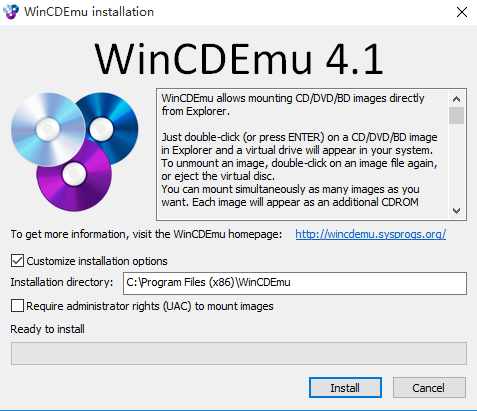
2、可手动指定虚拟光驱号或由系统自动分配,灵活适配场景。
3、安装包体积小于2MB,资源占用低,适合低配电脑。
4、安装后无需重启系统,即装即用,减少等待时间。
5、通过右键菜单可直接生成ISO镜像,方便数据备份与分发。
- 现象:双击ISO/CUE等文件后无反应,或提示“格式不支持”。
- 解决:
- 确认文件是否损坏(可用7-Zip测试打开)。
- 检查格式兼容性:支持ISO、CUE/BIN、NRG、MDS/MDF、CCD、IMG,但部分冷门格式(如某些加密镜像)可能不兼容 。
2. 权限不足导致挂载失败
- 现象:挂载时提示“拒绝访问”。
- 解决:
- 以管理员身份运行WinCDEmu 。
- 调整组策略(高级用户):通过 `gpedit.msc` 赋予当前用户“装载和卸载设备”权限 。
3. 虚拟驱动器号冲突
- 现象:挂载时提示“驱动器号已被占用”。
- 解决:
- 手动指定空闲驱动器号(如Z:)。
- 卸载其他占用该盘符的设备(如U盘、网络驱动器)。

WinCDEmu虚拟光驱软件特色
1、支持ISO、CUE、BIN、NRG、MDS/MDF、CCD、IMG、RAW等主流光盘映像格式。2、提供绿色便携版本,解压即用,方便U盘携带与多设备切换。
3、在Windows资源管理器中右键点击镜像文件,选择“用WinCDEmu打开”即可挂载。
4、支持同时创建多个虚拟光驱,满足多镜像并行操作需求。
5、采用内核模式驱动实现高速挂载,性能接近物理光驱。
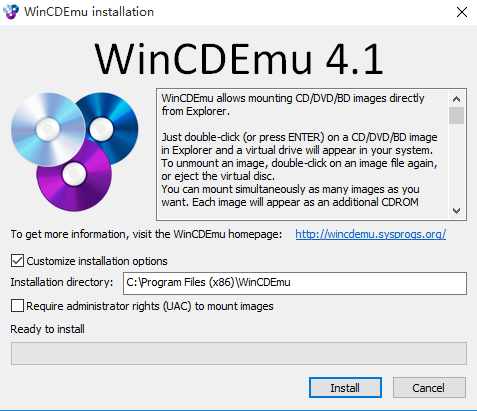
WinCDEmu虚拟光驱软件亮点
1、直接在文件资源管理器中操作,无需额外软件界面。2、可手动指定虚拟光驱号或由系统自动分配,灵活适配场景。
3、安装包体积小于2MB,资源占用低,适合低配电脑。
4、安装后无需重启系统,即装即用,减少等待时间。
5、通过右键菜单可直接生成ISO镜像,方便数据备份与分发。
WinCDEmu虚拟光驱软件常见问题
1. 镜像无法识别- 现象:双击ISO/CUE等文件后无反应,或提示“格式不支持”。
- 解决:
- 确认文件是否损坏(可用7-Zip测试打开)。
- 检查格式兼容性:支持ISO、CUE/BIN、NRG、MDS/MDF、CCD、IMG,但部分冷门格式(如某些加密镜像)可能不兼容 。
2. 权限不足导致挂载失败
- 现象:挂载时提示“拒绝访问”。
- 解决:
- 以管理员身份运行WinCDEmu 。
- 调整组策略(高级用户):通过 `gpedit.msc` 赋予当前用户“装载和卸载设备”权限 。
3. 虚拟驱动器号冲突
- 现象:挂载时提示“驱动器号已被占用”。
- 解决:
- 手动指定空闲驱动器号(如Z:)。
- 卸载其他占用该盘符的设备(如U盘、网络驱动器)。
相关文章